SharePoint で通知する
Microsoft Lists と SharePoint ライブラリで作成されたリストでは、日付を追跡するためのカスタム メタデータ列を定義できます。 Power Automate と SharePoint の統合により、SharePoint の DateTime 列に基づいたリマインダー フローを簡単に作成できます。 リマインダー フローを使用すると、SharePoint のドキュメントまたはアイテムの日付より事前に指定した日数だけ前に、個人用のメール アラートを受け取ります。
前提条件
- SharePoint Online へのアクセス。
- DateTime 列が含まれるリストまたはライブラリ。
- Power Automate へのアクセス。
注意
この機能は、GCC、GCC High、DOD、またはその他のソブリン クラウドでは利用できません。
チップ
Power Automate での SharePoint の使用について詳しくは、SharePoint のドキュメントを参照してください。
リマインダー フローの作成
現在のビューに少なくとも 1 つの DateTime 列を含む リストを Microsoft Lists に作成 します。
自動化>リマインダーの設定>非アクティブ化された日付 (これは、リマインダー対象の DateTime を含む列です) を選択します。
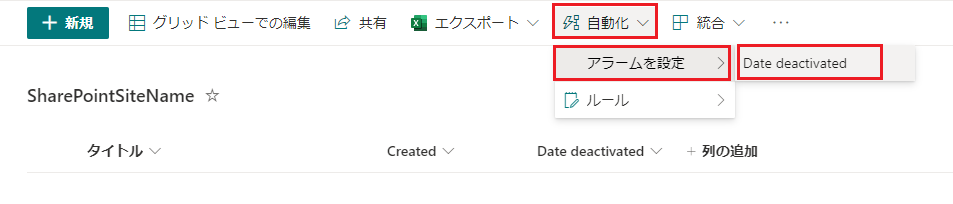
場合によっては、この Power Automate テンプレートで使用されるサービスにサインインする必要があります。
続行 を選択します。
リマインダーの設定 カードでリマインダー アラートを受信する場合は、フロー名 と DateTime 列のエントリの前の日数を指定します。
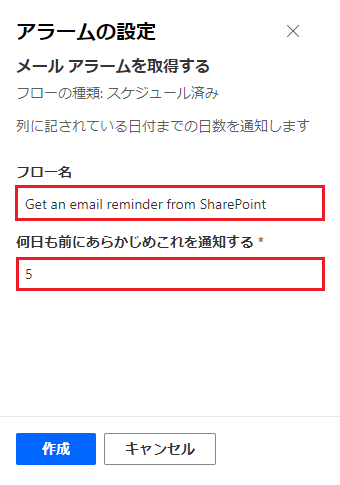
リマインダーの設定 カードで、作成 を選択します。
フローが作成されたことを示す次のメッセージが表示されます。
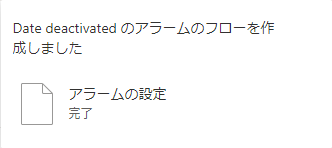
受信したリマインダーの確認
前に作成したリマインダーの設定フローで指定した何日前に通知するかに基づいて、メールでリマインダーを受け取ります。
フローを編集する
リマインダー フローは他のフローと同じように、Power Automate からアクセスして編集することができます。
関連情報
- Power Automate を使用する。
- SharePoint で リマインダー フロー を設定する。